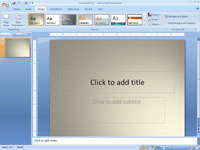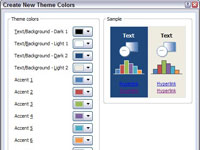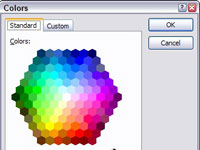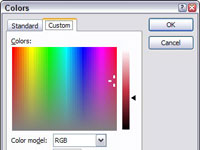Varje Microsoft PowerPoint-tema innehåller ett inbyggt färgschema för att applicera på dina bilder. Om du inte gillar de tillgängliga alternativen kan du skapa anpassade färgscheman i PowerPoint för att använda i din presentation.
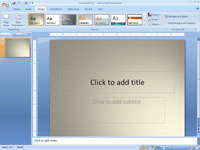
1 Öppna fliken Design genom att klicka på den på menyfliksområdet.
Fliken Design startar.
2Välj ett färgschema att använda.
Färger i ett schema fungerar som en enhet för att göra din presentation attraktiv.
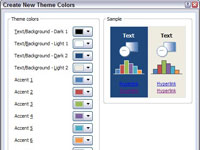
3Klicka på knappen Temafärger och välj sedan Skapa nya temafärger.
Dialogrutan Skapa nya temafärger visas.

4Klicka på knappen för den färg du vill ändra.
Om du till exempel vill ändra den första accentfärgen klickar du på knappen Accent 1. Detta framkallar ett galleri med färgval.
5 Välj en färg du gillar.
Hur är ditt humör idag: rött, blått, grönt, något annat?
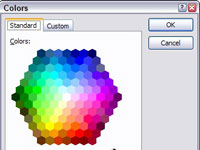
6Om du inte gillar något av alternativen, klicka på knappen Fler färger.
Detta tar upp dialogrutan Färger.
7 Klicka på den färg du vill ha och klicka sedan på OK.
Du flyttas tillbaka till dialogrutan Skapa nya temafärger.
8(Valfritt) Upprepa steg 3 till 6 för alla andra färger du vill ändra.
Du kan färga om tills du blir nöjd.
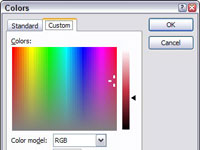
9Välj Spara.
Ditt anpassade färgschema sparas.
Fliken Standard i dialogrutan Färger visar 127 färger, plus vitt, svart och gråtoner. Om du vill använda en färg som inte visas i dialogrutan klickar du på fliken Anpassad för att se de anpassade färgkontrollerna.